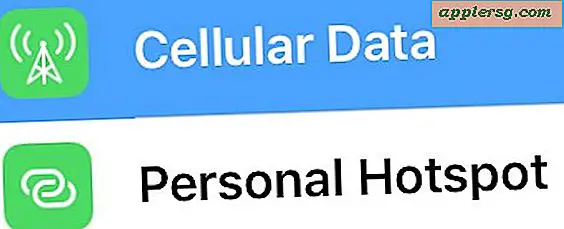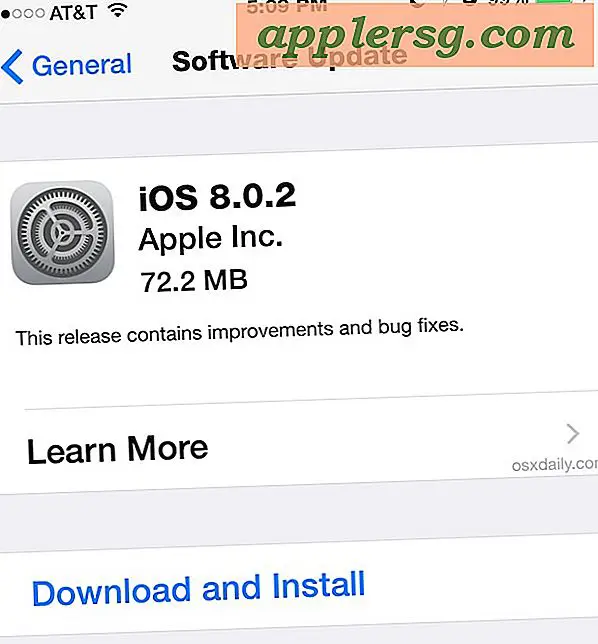Starta om Mac OS X Finder
 Generellt sett om du dödar Mac OS X Finder startar du automatiskt om det själv. Vi säger "generellt" eftersom det från tid till annan inte går precis som planerat, och i sällsynta fall kommer Finder inte att återuppåta sig efter att ha dödats, startats om eller manuellt slutat.
Generellt sett om du dödar Mac OS X Finder startar du automatiskt om det själv. Vi säger "generellt" eftersom det från tid till annan inte går precis som planerat, och i sällsynta fall kommer Finder inte att återuppåta sig efter att ha dödats, startats om eller manuellt slutat.
När Finder inte automatiskt startar om automatiskt efter att ha avslutats eller startats om, kan du manuellt tvinga det att starta med Terminal. Eftersom Finder i grunden är en applikation, tvingar det att öppna igen, eller om det är möjligt att öppna om det är kanske mer exakt.
Så här startar du om Finder i OS X när det inte kommer att öppnas igen
Det är viktigt att notera hur det här skiljer sig från att bara starta om Finder. I det här fallet öppnar Finder inte efter att processstatusen har ändrats, så du måste öppna Finder igen manuellt via kommandoraden.
Terminal finns i / Program / Verktyg / mapp, och följande kommandosyntax öppnar Finder.app igen som om det var någon annan applikation:
open /System/Library/CoreServices/Finder.app
Hit tillbaka, och Finder öppnas och saker ska återgå till vanligt igen. Det här fungerar eftersom Finder i slutändan är en app som alla andra, det är bara en systemtjänst, och som vi alla vet är det hur användarna bläddra i OS X-filsystemet.
Dessutom, som Lauri påpekade i kommentarerna, kan du också använda den -a flaggan som är bifogad för att öppnas för att öppna Finder utan att peka på hela innehållsbanan, så här:
open -a Finder
Den -a flagg som bifogas för att öppna anger "Application", vilket innebär att du vanligtvis bara kan ange programnamnet utan hela sökvägen till den innehållande katalogen. Det här kommandot är listat för andra, eftersom det kanske inte fungerar för vissa användarsituationer, beroende på deras bashprofil, åtkomstbehörigheter och detaljer i OS X-installationen, medan det första kommandot är ganska garanterat att fungera eftersom det pekar direkt på det fullständiga väg.

Om ovanstående kommandon har utfärdats på rätt sätt och Finder fortfarande inte startar, kan du försöka att utfärda en av kommandona igen och kontrollera syntaxen för att vara säker på att allt är korrekt. Om felet kvarstår kan den enklaste upplösningen vara att starta om Mac-datorn helt för att få allt tillbaka i fungerande ordning.